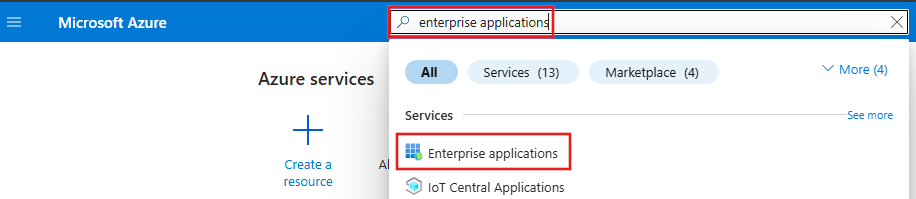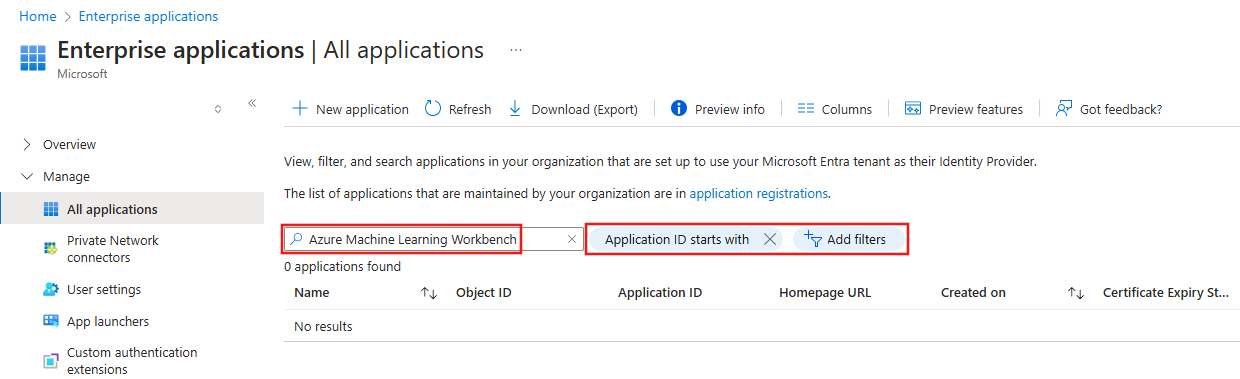Catatan
Akses ke halaman ini memerlukan otorisasi. Anda dapat mencoba masuk atau mengubah direktori.
Akses ke halaman ini memerlukan otorisasi. Anda dapat mencoba mengubah direktori.
BERLAKU UNTUK: Ekstensi ml Azure CLI v2 (saat ini)
Ekstensi ml Azure CLI v2 (saat ini) Python SDK azure-ai-ml v2 (saat ini)
Python SDK azure-ai-ml v2 (saat ini)
Pelajari cara menyiapkan autentikasi ke ruang kerja Azure Pembelajaran Mesin Anda dari Azure CLI atau Azure Pembelajaran Mesin SDK v2. Autentikasi ke ruang kerja Azure Pembelajaran Mesin Anda didasarkan pada ID Microsoft Entra untuk sebagian besar hal. Secara umum, ada empat alur kerja autentikasi yang dapat Anda gunakan saat menyambungkan ke ruang kerja:
Interaktif: Anda menggunakan akun Anda di ID Microsoft Entra untuk mengautentikasi secara langsung, atau untuk mendapatkan token yang digunakan untuk autentikasi. Autentikasi interaktif digunakan selama eksperimen dan pengembangan berulang. Autentikasi interaktif memungkinkan Anda mengontrol akses ke sumber daya (seperti layanan web) pada basis per pengguna.
Perwakilan layanan: Anda membuat akun perwakilan layanan di ID Microsoft Entra, dan menggunakannya untuk mengautentikasi atau mendapatkan token. Perwakilan layanan digunakan untuk mengautentikasi proses otomatis ke layanan tanpa memerlukan interaksi pengguna. Misalnya, integrasi berkelanjutan dan skrip penyebaran yang melatih dan menguji model setiap kali kode pelatihan berubah.
Sesi Azure CLI: Anda menggunakan sesi Azure CLI yang aktif untuk mengautentikasi. Ekstensi Azure CLI untuk Pembelajaran Mesin (ekstensi
mlatau CLI v2) adalah alat baris perintah untuk bekerja dengan Azure Machine Learning. Anda dapat masuk ke Azure melalui Azure CLI di stasiun kerja lokal Anda, tanpa menyimpan info masuk dalam kode Python atau meminta pengguna untuk mengautentikasi. Demikian pula, Anda dapat menggunakan kembali skrip yang sama sebagai bagian dari integrasi berkelanjutan dan alur penyebaran, sambil mengautentikasi Azure CLI dengan identitas perwakilan layanan.Identitas terkelola: Saat menggunakan SDK Azure Machine Learning SDK v2 di instans komputasi, atau di Azure Virtual Machine Anda dapat menggunakan identitas terkelola untuk Azure. Alur kerja ini memungkinkan VM terhubung ke ruang kerja menggunakan identitas terkelola, tanpa menyimpan kredensial dalam kode Python atau meminta pengguna untuk mengautentikasi. Kluster komputasi Azure Machine Learning juga dapat dikonfigurasi untuk menggunakan identitas terkelola guna mengakses ruang kerja saat melatih model.
Terlepas dari alur kerja autentikasi yang digunakan, kontrol akses berbasis peran Azure (Azure RBAC) digunakan untuk mencakup tingkat akses (otorisasi) yang diizinkan ke sumber daya. Misalnya, proses admin atau otomatisasi mungkin memiliki akses untuk membuat instans komputasi, tetapi tidak menggunakannya. Sementara seorang ilmuwan data dapat menggunakannya, tetapi tidak menghapus atau membuatnya. Untuk informasi selengkapnya, lihat Mengelola akses ke ruang kerja Azure Machine Learning.
Microsoft Entra Conditional Access dapat digunakan untuk mengontrol atau membatasi akses lebih lanjut ke ruang kerja untuk setiap alur kerja autentikasi. Misalnya, admin hanya dapat mengizinkan akses ruang kerja dari perangkat terkelola.
Prasyarat
Konfigurasikan lingkungan pengembangan Anda atau gunakan instans komputasi Azure Pembelajaran Mesin dan instal Azure Pembelajaran Mesin SDK v2.
Instal Azure CLI.
Microsoft Entra ID
Semua alur kerja autentikasi untuk ruang kerja Anda mengandalkan ID Microsoft Entra. Jika Anda ingin pengguna mengautentikasi menggunakan akun individual, mereka harus memiliki akun di ID Microsoft Entra Anda. Jika Anda ingin menggunakan perwakilan layanan, perwakilan layanan tersebut harus ada di ID Microsoft Entra Anda. Identitas terkelola juga merupakan fitur ID Microsoft Entra.
Untuk informasi selengkapnya tentang ID Microsoft Entra, lihat Apa itu autentikasi Microsoft Entra.
Setelah Anda membuat akun Microsoft Entra, lihat Mengelola akses ke ruang kerja Azure Pembelajaran Mesin untuk informasi tentang memberi mereka akses ke ruang kerja dan operasi lain di Azure Pembelajaran Mesin.
Menggunakan autentikasi interaktif
BERLAKU UNTUK: Python SDK azure-ai-ml v2 (saat ini)
Python SDK azure-ai-ml v2 (saat ini)
Autentikasi interaktif menggunakan paket Azure Identity untuk Python. Ada beberapa cara untuk mengautentikasi secara interaktif, namun sebagian besar contoh menggunakan DefaultAzureCredential karena menangani sebagian besar skenario autentikasi. Kelas DefaultAzureCredential menggunakan beberapa pendekatan (EnvironmentCredential, , ManagedIdentityCredential, SharedTokenCacheCredentialVisualStudioCodeCredential, AzureCliCredential, AzurePowerShellCredential) pada gilirannya, berhenti ketika seseorang menyediakan token. Untuk informasi selengkapnya, lihat referensi kelas DefaultAzureCredential.
Kode berikut adalah contoh penggunaan DefaultAzureCredential untuk mengautentikasi. Jika autentikasi menggunakan DefaultAzureCredential gagal, fallback autentikasi melalui browser web Anda akan digunakan sebagai gantinya.
from azure.identity import DefaultAzureCredential, InteractiveBrowserCredential
try:
credential = DefaultAzureCredential()
# Check if given credential can get token successfully.
credential.get_token("https://management.azure.com/.default")
except Exception as ex:
# Fall back to InteractiveBrowserCredential in case DefaultAzureCredential not work
# This will open a browser page for
credential = InteractiveBrowserCredential()
Setelah objek kredensial dibuat, kelas MLClient digunakan untuk menyambungkan ke ruang kerja. Misalnya, kode berikut menggunakan metode from_config() untuk memuat informasi koneksi:
from azure.ai.ml import MLClient
try:
ml_client = MLClient.from_config(credential=credential)
except Exception as ex:
# NOTE: Update following workspace information to contain
# your subscription ID, resource group name, and workspace name
client_config = {
"subscription_id": "<SUBSCRIPTION_ID>",
"resource_group": "<RESOURCE_GROUP>",
"workspace_name": "<AZUREML_WORKSPACE_NAME>",
}
# write and reload from config file
import json, os
config_path = "../.azureml/config.json"
os.makedirs(os.path.dirname(config_path), exist_ok=True)
with open(config_path, "w") as fo:
fo.write(json.dumps(client_config))
ml_client = MLClient.from_config(credential=credential, path=config_path)
print(ml_client)
Mengonfigurasi perwakilan layanan
Untuk menggunakan perwakilan layanan (SP), Anda harus terlebih dahulu membuat SP. Kemudian berikan akses ke ruang kerja Anda. Seperti yang disebutkan sebelumnya, kontrol akses berbasis peran Azure (Azure RBAC) digunakan untuk mengontrol akses, jadi Anda juga harus memutuskan akses apa yang akan diberikan kepada SP.
Penting
Saat menggunakan perwakilan layanan, berikan akses minimum yang diperlukan untuk tugas yang digunakan. Misalnya, Anda tidak akan memberikan akses kepada pemilik atau kontributor utama layanan jika semua yang digunakan adalah membaca token akses untuk penyebaran web.
Alasan untuk memberikan akses paling sedikit adalah karena perwakilan layanan menggunakan kata sandi untuk mengautentikasi, dan kata sandi dapat disimpan sebagai bagian dari skrip otomatisasi. Jika kata sandi bocor, memiliki akses minimum yang diperlukan untuk tugas tertentu akan meminimalkan penggunaan SP yang berbahaya.
Cara termudah untuk membuat SP dan memberikan akses ke ruang kerja Anda adalah dengan menggunakan Azure CLI. Untuk membuat perwakilan layanan dan memberinya akses ke ruang kerja Anda, gunakan langkah-langkah berikut:
Catatan
Anda harus menjadi admin di langganan untuk melakukan semua langkah ini.
Autentikasi ke langganan Azure Anda:
az loginJika CLI dapat membuka browser default Anda, CLI dapat melakukannya dan memuat halaman masuk. Jika tidak, Anda perlu membuka browser dan mengikuti instruksi pada baris perintah. Petunjuknya meliputi penjelajahan ke https://aka.ms/devicelogin dan memasukkan kode otorisasi.
Jika Anda memiliki beberapa langganan Azure, Anda dapat menggunakan perintah
az account set -s <subscription name or ID>untuk mengatur langganan. Untuk informasi selengkapnya, lihat Menggunakan beberapa langganan Azure.Untuk metode autentikasi lainnya, lihat Masuk dengan Azure CLI.
Buat perwakilan layanan. Dalam contoh berikut, SP bernama ml-auth dibuat:
az ad sp create-for-rbac --json-auth --name ml-auth --role Contributor --scopes /subscriptions/<subscription id>Parameter
--json-authtersedia dalam versi >Azure CLI = 2.51.0. Versi sebelum ini menggunakan--sdk-auth.Outputnya adalah dokumen JSON yang mirip dengan yang berikut ini. Perhatikan
clientIdbidang ,clientSecret, dantenantId, karena Anda membutuhkannya untuk langkah-langkah lain dalam artikel ini.{ "clientId": "your-client-id", "clientSecret": "your-client-secret", "subscriptionId": "your-sub-id", "tenantId": "your-tenant-id", "activeDirectoryEndpointUrl": "https://login.microsoftonline.com", "resourceManagerEndpointUrl": "https://management.azure.com", "activeDirectoryGraphResourceId": "https://graph.windows.net", "sqlManagementEndpointUrl": "https://management.core.windows.net:5555", "galleryEndpointUrl": "https://gallery.azure.com/", "managementEndpointUrl": "https://management.core.windows.net" }Ambil detail untuk perwakilan layanan dengan menggunakan nilai
clientIdyang ditampilkan pada langkah sebelumnya:az ad sp show --id your-client-idJSON berikut adalah contoh sederhana output dari perintah. Catat bidang
objectId, karena Anda akan membutuhkan nilainya untuk langkah berikutnya.{ "accountEnabled": "True", "addIns": [], "appDisplayName": "ml-auth", ... ... ... "objectId": "your-sp-object-id", "objectType": "ServicePrincipal" }Untuk memberikan akses ke ruang kerja dan sumber daya lain yang digunakan oleh Azure Machine Learning, gunakan informasi dalam artikel berikut ini:
Penting
Akses pemilik memungkinkan perwakilan layanan melakukan hampir semua operasi di ruang kerja Anda. Hal ini digunakan dalam dokumen ini untuk menunjukkan cara memberikan akses; di lingkungan produksi, Microsoft merekomendasikan untuk memberikan akses minimum kepada perwakilan layanan yang diperlukan untuk menjalankan peran yang Anda inginkan. Untuk informasi tentang membuat peran kustom dengan akses yang diperlukan untuk skenario Anda, lihat Mengelola akses ke ruang kerja Azure Machine Learning.
Mengonfigurasi identitas terkelola
Penting
Identitas terkelola hanya didukung saat menggunakan Azure Pembelajaran Mesin SDK dari Azure Virtual Machine, kluster komputasi Azure Pembelajaran Mesin, atau instans komputasi.
Identitas terkelola dengan VM
Aktifkan identitas terkelola yang ditetapkan sistem untuk sumber daya Azure di VM.
Dari Portal Microsoft Azure, pilih ruang kerja Anda, lalu pilih Access Control (IAM).
Pilih Tambahkan, Tambahkan Penetapan Peran untuk membuka Tambahkan halaman penetapan peran.
Pilih peran yang ingin Anda tetapkan identitas terkelolanya. Misalnya, Pembaca. Untuk langkah-langkah mendetail, lihat Menetapkan peran Azure menggunakan portal Azure.
Identitas terkelola dengan kluster komputasi
Untuk informasi selengkapnya, lihat Menyiapkan identitas terkelola untuk kluster komputasi.
Identitas terkelola dengan instans komputasi
Untuk informasi selengkapnya, lihat Menyiapkan identitas terkelola untuk instans komputasi.
Menggunakan autentikasi perwakilan layanan
BERLAKU UNTUK: Python SDK azure-ai-ml v2 (saat ini)
Python SDK azure-ai-ml v2 (saat ini)
Mengautentikasi dengan perwakilan layanan menggunakan paket Azure Identity untuk Python. Kelas DefaultAzureCredential mencari variabel lingkungan berikut dan menggunakan nilai saat mengautentikasi sebagai perwakilan layanan:
-
AZURE_CLIENT_ID- ID klien ditampilkan saat Anda membuat perwakilan layanan. -
AZURE_TENANT_ID- ID penyewa ditampilkan saat Anda membuat perwakilan layanan. -
AZURE_CLIENT_SECRET- Kata sandi/informasi masuk yang dihasilkan untuk perwakilan layanan.
Petunjuk / Saran
Selama pengembangan, pertimbangkan untuk menggunakan paket python-dotenv untuk mengatur variabel lingkungan ini. Python-dotenv memuat variabel lingkungan dari file .env. File .gitignore standar untuk Python secara otomatis mengecualikan file .env, sehingga mereka tidak boleh dimasukkan ke repositori GitHub apa pun selama pengembangan.
Contoh berikut menunjukkan penggunaan python-dotenv untuk memuat variabel lingkungan dari file .env lalu menggunakan DefaultAzureCredential untuk membuat objek informasi masuk:
from dotenv import load_dotenv
if ( os.environ['ENVIRONMENT'] == 'development'):
print("Loading environment variables from .env file")
load_dotenv(".env")
from azure.identity import DefaultAzureCredential
credential = DefaultAzureCredential()
# Check if given credential can get token successfully.
credential.get_token("https://management.azure.com/.default")
Setelah objek kredensial dibuat, kelas MLClient digunakan untuk menyambungkan ke ruang kerja. Misalnya, kode berikut menggunakan metode from_config() untuk memuat informasi koneksi:
try:
ml_client = MLClient.from_config(credential=credential)
except Exception as ex:
# NOTE: Update following workspace information to contain
# your subscription ID, resource group name, and workspace name
client_config = {
"subscription_id": "<SUBSCRIPTION_ID>",
"resource_group": "<RESOURCE_GROUP>",
"workspace_name": "<AZUREML_WORKSPACE_NAME>",
}
# write and reload from config file
import json, os
config_path = "../.azureml/config.json"
os.makedirs(os.path.dirname(config_path), exist_ok=True)
with open(config_path, "w") as fo:
fo.write(json.dumps(client_config))
ml_client = MLClient.from_config(credential=credential, path=config_path)
print(ml_client)
Perwakilan layanan juga dapat digunakan untuk mengautentikasi ke REST API Azure Machine Learning. Anda menggunakan alur pemberian kredensial klien Microsoft Entra ID, yang memungkinkan panggilan layanan-ke-layanan untuk autentikasi headless dalam alur kerja otomatis.
Penting
Jika saat ini Anda menggunakan Pustaka Autentikasi Azure Active Directory (ADAL) untuk mendapatkan info masuk, sebaiknya Anda Bermigrasi ke Pustaka Autentikasi Microsoft (MSAL). Dukungan ADAL berakhir pada 30 Juni 2022.
Untuk informasi dan sampel tentang autentikasi dengan MSAL, lihat artikel berikut:
- JavaScript - Cara memigrasikan aplikasi JavaScript dari ADAL.js to MSAL.js.
- Node.js - Cara memigrasikan aplikasi Node.js dari Pustaka Autentikasi Microsoft ke MSAL.
- Python - Panduan migrasi Pustaka Autentikasi Microsoft ke MSAL untuk Python.
Menggunakan autentikasi identitas terkelola
BERLAKU UNTUK: Python SDK azure-ai-ml v2 (saat ini)
Python SDK azure-ai-ml v2 (saat ini)
Mengautentikasi dengan identitas terkelola menggunakan paket Azure Identity untuk Python. Untuk mengautentikasi ke ruang kerja dari VM atau kluster komputasi yang dikonfigurasi dengan identitas terkelola, gunakan kelas DefaultAzureCredential. Kelas ini secara otomatis mendeteksi apakah identitas terkelola sedang digunakan, dan menggunakan identitas terkelola untuk mengautentikasi ke layanan Azure.
Contoh berikut menunjukkan menggunakan kelas DefaultAzureCredential untuk membuat objek kredensial, lalu menggunakan kelas MLClient untuk menyambungkan ke ruang kerja:
from azure.identity import DefaultAzureCredential
credential = DefaultAzureCredential()
# Check if given credential can get token successfully.
credential.get_token("https://management.azure.com/.default")
try:
ml_client = MLClient.from_config(credential=credential)
except Exception as ex:
# NOTE: Update following workspace information to contain
# your subscription ID, resource group name, and workspace name
client_config = {
"subscription_id": "<SUBSCRIPTION_ID>",
"resource_group": "<RESOURCE_GROUP>",
"workspace_name": "<AZUREML_WORKSPACE_NAME>",
}
# write and reload from config file
import json, os
config_path = "../.azureml/config.json"
os.makedirs(os.path.dirname(config_path), exist_ok=True)
with open(config_path, "w") as fo:
fo.write(json.dumps(client_config))
ml_client = MLClient.from_config(credential=credential, path=config_path)
print(ml_client)
Menggunakan Akses Bersyarat
Sebagai administrator, Anda dapat menerapkan kebijakan Akses Bersyarat Microsoft Entra untuk pengguna yang masuk ke ruang kerja. Misalnya, Anda dapat memerlukan autentikasi dua faktor atau mengizinkan proses masuk hanya dari perangkat terkelola. Berikut ini adalah ID aplikasi yang akan digunakan untuk akses bersyarkat:
| ID aplikasi | Nama | Catatan |
|---|---|---|
| d7304df8-741f-47d3-9bc2-df0e24e2071f | Aplikasi Web Azure Pembelajaran Mesin Workbench | Studio Azure Machine Learning |
| cb2ff863-7f30-4ced-ab89-a00194bcf6d9 | Aplikasi Microsoft Foundry | Pengecoran |
Periksa perwakilan layanan
Sebelum menambahkan kebijakan akses bersyarah, verifikasi bahwa ID aplikasi tercantum di bagian Aplikasi perusahaan di portal Azure:
Penting
Untuk melakukan langkah-langkah di bagian ini, Anda harus memiliki Microsoft Entra ID P2. Untuk informasi selengkapnya, lihat Lisensi Microsoft Entra.
Cari Aplikasi Perusahaan di bidang pencarian di bagian atas portal dan pilih entri aplikasi perusahaan.
Dari Aplikasi Perusahaan, gunakan bidang Cari menurut nama aplikasi atau ID objek untuk mencari entri yang ingin Anda gunakan dengan akses bersyarah. Jika entri muncul, perwakilan layanan sudah ada untuk ID aplikasi. Lewati langkah-langkah lainnya di bagian ini dan masuk ke bagian Tambahkan akses bersyarah.
Penting
Satu-satunya filter harus id aplikasi dimulai dengan. Hapus filter lain yang mungkin ada.
Jika tidak ada entri yang muncul, gunakan cmdlet Azure PowerShell berikut untuk membuat perwakilan layanan untuk ID aplikasi:
New-AzAdServicePrincipal -ApplicationId "application-ID"Contohnya,
New-AzADServicePrincipal -ApplicationId "d7304df8-741f-47d3-9bc2-df0e24e2071f".Setelah Anda membuat perwakilan layanan, kembali ke aplikasi Enterprise dan verifikasi bahwa Anda sekarang dapat menemukan ID aplikasi. Anda dapat menemukan daftar ID di bagian Gunakan Akses Bersyarkat.
Menambahkan akses bersyarah
Untuk menggunakan Akses Bersyar, tetapkan kebijakan Akses Bersyar ke ID aplikasi. Jika aplikasi tidak muncul di Akses Bersyarah, gunakan langkah-langkah di bagian Periksa perwakilan layanan.